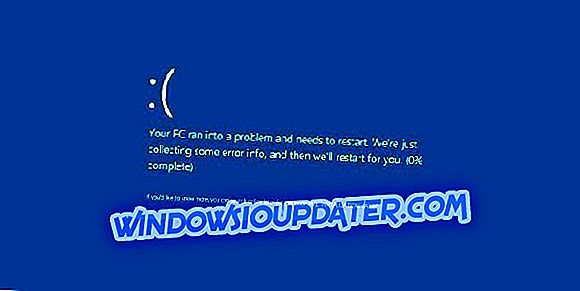एक बात जो विंडोज यूजर्स को सबसे ज्यादा डरती है वह है बदनाम बीएसओडी, जिसे ब्लू स्क्रीन ऑफ डेथ के नाम से भी जाना जाता है। जिसके बारे में बोलते हुए, ऐसा लगता है कि कुछ उपयोगकर्ता विंडोज 10 पर UNEXPECTED_STORE_EXCEPTION BSoD प्राप्त कर रहे हैं, और आज हम आपको इस समस्या को ठीक करने में मदद करने जा रहे हैं।
UNEXPECTED_STORE_EXCEPTION एक समस्याग्रस्त त्रुटि हो सकती है, और त्रुटियों की बात करते हुए, उपयोगकर्ताओं ने निम्नलिखित मुद्दों की सूचना दी:
- अप्रत्याशित स्टोर अपवाद डेल, आसुस, एचपी, तोशिबा, लेनोवो - यह त्रुटि अपेक्षाकृत सामान्य है, और कई डेल, आसुस, एचपी और लेनोवो उपयोगकर्ताओं ने अपने उपकरणों पर इसकी सूचना दी।
- अप्रत्याशित स्टोर अपवाद SSD, हार्ड ड्राइव - ज्यादातर मामलों में, यह त्रुटि आपके SSD या हार्ड ड्राइव से संबंधित है। यदि आप इस त्रुटि का सामना कर रहे हैं, तो यह जांचना सुनिश्चित करें कि आपका स्टोरेज डिवाइस ठीक से काम कर रहा है या नहीं।
- गेमिंग करते समय अनपेक्षित स्टोर अपवाद - यह त्रुटि गेमिंग के दौरान भी दिखाई दे सकती है। एक बार त्रुटि दिखाई देने पर, आपका पीसी फिर से चालू हो जाएगा ताकि आपको अपना गेम फिर से शुरू करना पड़े।
- ब्लू स्क्रीन त्रुटि अनपेक्षित स्टोर अपवाद - ज्यादातर मामलों में, यह त्रुटि ब्लू स्क्रीन के साथ आती है जिसके बाद पुनरारंभ होता है। इस त्रुटि का कारण आमतौर पर आपका हार्डवेयर या दोषपूर्ण ड्राइवर है।
- अप्रत्याशित स्टोर अपवाद नहीं बूट करने योग्य उपकरण - कभी-कभी यह त्रुटि नो बूट करने योग्य डिवाइस संदेश के साथ आ सकती है। यदि ऐसा होता है, तो समस्याओं के लिए अपनी हार्ड ड्राइव की जांच करना सुनिश्चित करें।
- अनपेक्षित स्टोर अपवाद महत्वपूर्ण प्रक्रिया मर गई - यह इस समस्या का एक और रूपांतर है, लेकिन आपको इसे हमारे समाधान में से एक के साथ ठीक करने में सक्षम होना चाहिए।
विभिन्न पीसी त्रुटियों को ठीक करने के लिए त्वरित समाधान
- चरण 1 : इस पीसी स्कैन और मरम्मत उपकरण को डाउनलोड करें
- चरण 2 : विंडोज 10 में 'UNEXPECTED_STORE_EXCEPTION' त्रुटि के कारण हो सकने वाले विंडोज मुद्दों को खोजने के लिए "स्टार्ट स्कैन" पर क्लिक करें।
- चरण 3 : सभी मुद्दों को ठीक करने के लिए "स्टार्ट रिपेयर" पर क्लिक करें।
BSoD आमतौर पर दोषपूर्ण हार्डवेयर या ड्राइवर समस्याओं के कारण होता है, और UNEXPECTED_STORE_EXCEPTION BSoD त्रुटि दोषपूर्ण हार्डवेयर के कारण नहीं होती है, इसलिए आपके लिए Windows अद्यतन के माध्यम से नवीनतम Windows 10 अपडेट की जाँच करना अच्छा हो सकता है। जहां तक हम एक सॉफ्टवेयर मुद्दे को जानते हैं, लेकिन आप इसे ठीक करने के लिए कुछ चीजें कर सकते हैं।
विंडोज 10 में UNEXPECTED_STORE_EXCEPTION BSoD को कैसे ठीक करें
- अपने विंडोज 10 को अपडेट करें
- एंटीवायरस सॉफ़्टवेयर को पुनर्स्थापित करें
- अपनी हार्ड ड्राइव की जाँच करें
- अपने BIOS कॉन्फ़िगरेशन की जाँच करें
- फास्ट स्टार्टअप और नींद सुविधाओं को अक्षम करें
- समस्याग्रस्त ड्राइवर की स्थापना रद्द करें
- अपनी अस्थायी फ़ाइलें निकालें
- फ़ाइल इतिहास अक्षम करें
- उच्च प्रदर्शन शक्ति योजना का उपयोग करें
- नवीनीकरण / डाउनग्रेड BIOS
समाधान 1 - अपने विंडोज 10 को अपडेट करें
अधिकांश सॉफ़्टवेयर और ड्राइवर समस्याओं को Windows अद्यतन के साथ ठीक किया जा सकता है। यदि Microsoft समस्या से अवगत है, तो यह समस्या भविष्य के पैच में से एक में पैच की जाएगी।
इसलिए, नए विंडोज़ अपडेट के लिए नियमित रूप से नज़र रखना आपके हित में है। यदि आपका Windows अद्यतित है, और समस्या अभी भी बनी हुई है, तो अगले समाधान का प्रयास करें।
समाधान 2 - एंटीवायरस सॉफ़्टवेयर को पुनर्स्थापित करें

रिपोर्ट्स के मुताबिक, विंडोज 10 पर UNEXPECTED_STORE_EXCEPTION BSoD एंटीवायरस सॉफ़्टवेयर के कारण हो सकता है, और अब तक कुछ McAfee एंटीवायरस उपयोगकर्ताओं ने इसकी पुष्टि की है। वर्तमान वर्कअराउंड अपने एंटीवायरस सॉफ़्टवेयर को अनइंस्टॉल करना और इसे फिर से इंस्टॉल करना है।
इसके अलावा, एंटीवायरस सॉफ़्टवेयर के नवीनतम संस्करण को डाउनलोड करने से भी मदद मिल सकती है, क्योंकि समस्या को नवीनतम संस्करण में हल किया जा सकता है। जहां तक हम जानते हैं, यह पुष्टि की गई है कि McAfee और Avira एंटीवायरस इस मुद्दे का कारण बन रहे हैं।
यदि आप किसी अन्य एंटीवायरस सॉफ़्टवेयर का उपयोग कर रहे हैं और यह त्रुटि प्राप्त कर रहे हैं, तो यह आपके एंटीवायरस सॉफ़्टवेयर की स्थापना रद्द करने और इस समस्या को ठीक करने के लिए इसे फिर से स्थापित करने के लिए चोट नहीं पहुंचाएगा।
ब्लू स्क्रीन ऑफ डेथ सबसे कष्टप्रद त्रुटियों में से एक है जो आप विंडोज के किसी भी संस्करण पर प्राप्त कर सकते हैं, और जैसा कि हमने कहा, ज्यादातर मामलों में, यह हार्डवेयर समस्या, ड्राइवरों या कभी-कभी सॉफ़्टवेयर द्वारा, जैसे UNEXPECTED_STORE-EXCEPTION त्रुटि के कारण होता है।
और यदि सॉफ़्टवेयर-संबंधी समाधान काम नहीं करते हैं, तो आपको संभवतः अपने कंप्यूटर हार्डवेयर के कुछ हिस्से को बदलना होगा।
समाधान 3 - अपनी हार्ड ड्राइव की जाँच करें

उपयोगकर्ताओं के अनुसार, UNEXPECTED_STORE_EXCEPTION त्रुटि आपके हार्डवेयर के साथ एक समस्या के कारण प्रकट हो सकती है, सबसे आम तौर पर हार्ड ड्राइव।
कई उपयोगकर्ताओं ने बताया कि इस समस्या का कारण उनका SSD था, और इसे प्रतिस्थापित करने के बाद, समस्या का समाधान हो गया। इससे पहले कि आप अपने SSD को प्रतिस्थापित करें, हम आपको सलाह देते हैं कि आप इसे एक अलग कंप्यूटर पर परीक्षण करें और जांचें कि क्या समस्या फिर से दिखाई देती है।
SSDs के अलावा, यह समस्या हार्ड ड्राइव के साथ भी दिखाई दे सकती है। कई उपयोगकर्ताओं ने बताया कि बस डिस्कनेक्ट करने और उनकी हार्ड ड्राइव को फिर से कनेक्ट करने से समस्या ठीक हो गई, इसलिए यह सुनिश्चित करने का प्रयास करें। यदि आवश्यक हो, तो आप अपनी हार्ड ड्राइव को एक अलग SATA केबल का उपयोग करके मदरबोर्ड से कनेक्ट करने का प्रयास कर सकते हैं।
समाधान 4 - अपने BIOS कॉन्फ़िगरेशन की जांच करें
जैसा कि पहले बताया गया है, UNEXPECTED_STORE_EXCEPTION त्रुटि आपकी हार्ड ड्राइव की समस्याओं के कारण दिखाई दे सकती है। यदि आपकी हार्ड ड्राइव ठीक से काम कर रही है, तो संभव है कि BIOS में इसका कॉन्फ़िगरेशन इस समस्या का कारण बन रहा हो।
इस समस्या को ठीक करने के लिए आपको BIOS तक पहुंचने और कुछ सेटिंग्स बदलने की आवश्यकता है। यह देखने के लिए कि कैसे करना है, विस्तृत निर्देशों के लिए अपने मदरबोर्ड मैनुअल की जांच करने की सिफारिश की गई है।
एक बार जब आप BIOS में प्रवेश करते हैं, तो सुनिश्चित करें कि SATA कॉन्फ़िगरेशन IDE या RAID से AHCI पर सेट है। इसके अलावा, हार्ड ड्राइव को बूट डिवाइस के रूप में उस पर विंडोज सेट करें। चूंकि प्रत्येक BIOS अलग है, हम आपको अतिरिक्त निर्देशों के लिए अपने मदरबोर्ड मैनुअल की जांच करने की दृढ़ता से सलाह देते हैं।
समाधान 5 - फास्ट स्टार्टअप और नींद सुविधाओं को अक्षम करें
विंडोज 10 में एक फास्ट स्टार्टअप सुविधा है जो आपके पीसी को तेजी से बूट करने के लिए हाइबरनेशन के समान मोड में डाल देगा। यह एक उपयोगी विशेषता है, लेकिन कई उपयोगकर्ताओं ने रिपोर्ट किया कि यह UNEXPECTED_STORE_EXCEPTION त्रुटि का कारण बन सकता है। इसे ठीक करने के लिए, आपको निम्न चरणों का पालन करके तेज़ स्टार्टअप को अक्षम करना होगा:
- विंडोज के लिए बूट। यदि आप इस त्रुटि के कारण विंडोज को शुरू नहीं कर सकते हैं, तो आपको सेफ मोड से ये चरण करने होंगे।
- विंडोज की + एस दबाएं और कंट्रोल पैनल टाइप करें। सूची से नियंत्रण कक्ष चुनें।

- जब नियंत्रण कक्ष खुलता है, तो पावर विकल्प का चयन करें।

- चुनें कि पावर बटन क्या करता है ।

- वर्तमान में अनुपलब्ध सेटिंग्स पर बदलें पर क्लिक करें।

- अनचेक करें तेज स्टार्टअप चालू करें (अनुशंसित) और परिवर्तन सहेजें पर क्लिक करें ।

कुछ उपयोगकर्ता स्लीप सुविधा को अक्षम करने की भी सिफारिश कर रहे हैं। ऐसा करने के लिए, निम्नलिखित करें:
- पावर विकल्प खोलें और अपनी वर्तमान बिजली योजना का पता लगाएं। चेंज प्लान सेटिंग्स पर क्लिक करें।

- कंप्यूटर को कभी भी स्लीप न करने के लिए सेट करें और सहेजें परिवर्तनों पर क्लिक करें ।

- वैकल्पिक : आप उन्नत उन्नत पावर सेटिंग्स पर क्लिक करें और स्लीप सेक्शन का विस्तार कर सकते हैं। सुनिश्चित करें कि सब कुछ अक्षम है। परिवर्तनों को सहेजने के लिए लागू करें और ठीक पर क्लिक करें ।

समाधान 6 - समस्याग्रस्त ड्राइवर को अनइंस्टॉल करें
कभी-कभी समस्याग्रस्त ड्राइवरों के कारण UNEXPECTED_STORE_EXCEPTION त्रुटि दिखाई दे सकती है, और समस्या को ठीक करने के लिए, आपको समस्याग्रस्त ड्राइवर को खोजने और निकालने की आवश्यकता है। डेल लैपटॉप मालिकों को पता चला कि Realtek USB 2.0 कार्ड रीडर ड्राइवर इस समस्या को प्रकट कर रहा है। समस्या को ठीक करने के लिए, आपको ड्राइवर को ढूंढना होगा और निम्नलिखित कार्य करके इसे अनइंस्टॉल करना होगा:
- Win + X मेनू खोलने के लिए विंडोज की + X दबाएं। सूची से डिवाइस प्रबंधक का चयन करें।

- जब डिवाइस मैनेजर खुलता है, तो समस्याग्रस्त ड्राइवर का पता लगाएं, उसे राइट-क्लिक करें और me nu से अनइंस्टॉल डिवाइस चुनें।

- अब एक पुष्टिकरण संवाद दिखाई देगा। ड्राइवर को हटाने के लिए अनइंस्टॉल पर क्लिक करें।

- वैकल्पिक: अब आप> हार्डवेयर परिवर्तन आइकन के लिए स्कैन पर क्लिक कर सकते हैं या अपने पीसी को पुनरारंभ कर सकते हैं और विंडोज डिफ़ॉल्ट ड्राइवर को स्थापित करेगा।
कई उपयोगकर्ताओं ने बताया कि विंडोज समस्याग्रस्त ड्राइवर को स्वचालित रूप से अद्यतन करेगा जिससे समस्या फिर से प्रकट होगी। हालाँकि, आप आसानी से विंडोज 10 को विशिष्ट उपकरणों को अपडेट करने से रोक सकते हैं। ध्यान रखें कि लगभग किसी भी ड्राइवर को यह समस्या हो सकती है, इसलिए समस्याग्रस्त ड्राइवर खोजने से पहले आपको थोड़ा शोध करने की आवश्यकता होगी।
समाधान 7 - अपनी अस्थायी फ़ाइलें निकालें
उपयोगकर्ताओं के अनुसार, UNEXPECTED_STORE_EXCEPTION दूषित फ़ाइलों के कारण त्रुटि दिखाई दे सकती है। उपयोगकर्ताओं ने बताया कि वे इस त्रुटि के कारण स्लीप मोड या हाइबरनेशन से अपने पीसी को पुनर्प्राप्त करने में असमर्थ हैं।
आप डिस्क क्लीनअप टूल का उपयोग करके आसानी से अस्थायी फ़ाइलों को हटा सकते हैं। यदि यह विधि काम नहीं करती है, तो आप इसके बजाय CCleaner का उपयोग करने का प्रयास कर सकते हैं। अस्थायी फ़ाइलों को हटाने के बाद, जांच लें कि क्या समस्या हल हो गई है।
समाधान 8 - फ़ाइल इतिहास अक्षम करें
फ़ाइल इतिहास एक उपयोगी सुविधा है जो आपको क्षतिग्रस्त होने पर अपनी फ़ाइलों को पुनर्प्राप्त करने की अनुमति देती है। यह सुविधा डिफ़ॉल्ट रूप से अक्षम है, लेकिन यदि आप इसका उपयोग कर रहे हैं, तो उपयोगकर्ता UNEXPECTED_STORE_EXCEPTION त्रुटि को ठीक करने के लिए इसे अक्षम करने की अनुशंसा कर रहे हैं। फ़ाइल इतिहास को अक्षम करने के लिए, आपको निम्नलिखित कार्य करने होंगे:
- सेटिंग्स ऐप खोलें। आप विंडोज कुंजी + I शॉर्टकट दबाकर जल्दी से ऐसा कर सकते हैं।
- अब अद्यतन और सुरक्षा अनुभाग पर जाएँ।

- अब लेफ्ट पेन में बैकअप सेक्शन में जाएं और ऑटोमेटिकली माय फाइल्स ऑप्शन को बंद कर दें। यदि यह विकल्प उपलब्ध नहीं है, तो इसका मतलब है कि फ़ाइल इतिहास आपके पीसी पर नहीं चल रहा है।

फ़ाइल इतिहास को अक्षम करने के बाद, समस्या को पूरी तरह से हल किया जाना चाहिए।
समाधान 9 - उच्च प्रदर्शन शक्ति योजना का उपयोग करें
उपयोगकर्ताओं के अनुसार, आप केवल उच्च प्रदर्शन शक्ति योजना पर स्विच करके UNEXPECTED_STORE_EXCEPTION को ठीक करने में सक्षम हो सकते हैं। यदि आप किसी अन्य योजना का उपयोग कर रहे हैं, तो आपका पीसी कम प्रदर्शन स्थिति में हो सकता है। इस समस्या को ठीक करने के लिए, आपको निम्न कार्य करने होंगे:
- समाधान 4 से चरण 2 और 3 दोहराएं ।
- जब पावर विकल्प विंडो खुलती है, तो उच्च प्रदर्शन का चयन करें ।

ऐसा करने के बाद, आपका पीसी उच्च प्रदर्शन मोड में काम करेगा और समस्या को हल किया जाना चाहिए। ध्यान रखें कि यह मोड आपके लैपटॉप की बैटरी को तेज़ कर सकता है, लेकिन आपको अधिकतम प्रदर्शन का अनुभव करना चाहिए।
समाधान 10 - अपग्रेड / डाउनग्रेड BIOS
कुछ मामलों में, आपका BIOS UNEXPECTED_STORE_EXCEPTION त्रुटि का कारण हो सकता है। समस्या को ठीक करने के लिए, उपयोगकर्ता आपके BIOS को अपग्रेड करने का सुझाव दे रहे हैं। BIOS अपग्रेड एक उन्नत प्रक्रिया है, और यदि आप इसे ठीक से नहीं करते हैं तो आप अपने पीसी को स्थायी नुकसान पहुंचा सकते हैं, इसलिए अपने जोखिम पर अपने BIOS को अपग्रेड करें।
कई उपयोगकर्ताओं ने बताया कि BIOS अपग्रेड ने उनके लिए इस समस्या को ठीक कर दिया है, लेकिन कुछ उपयोगकर्ताओं का दावा है कि यह समस्या BIOS अपग्रेड के बाद दिखाई देने लगी। कुछ दुर्लभ मामलों में, आप पुराने संस्करण में केवल BIOS को डाउनग्रेड करके इस समस्या को ठीक करने में सक्षम हो सकते हैं।
मुझे उम्मीद है कि इन समाधानों ने आपको UNEXPECTED_STORE_EXCEPTION समस्या के साथ मदद की। यदि आपके पास कोई टिप्पणी या सुझाव है, तो कृपया उन्हें नीचे टिप्पणी अनुभाग में लिखें। इसके अलावा, यदि आपके पास कोई अन्य विंडोज 10-संबंधित समस्याएं हैं, तो आप हमारे विंडोज 10 फिक्स अनुभाग में समाधान की जांच कर सकते हैं।